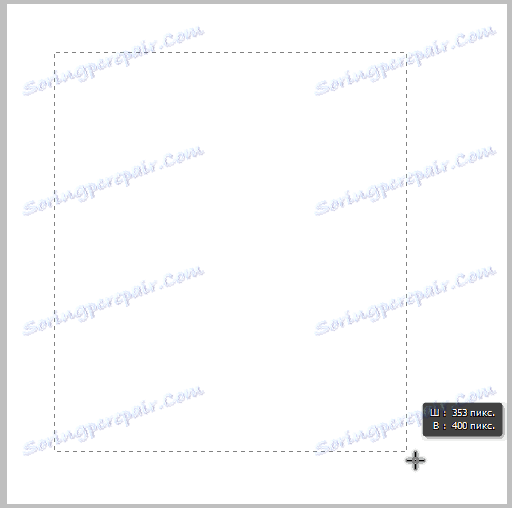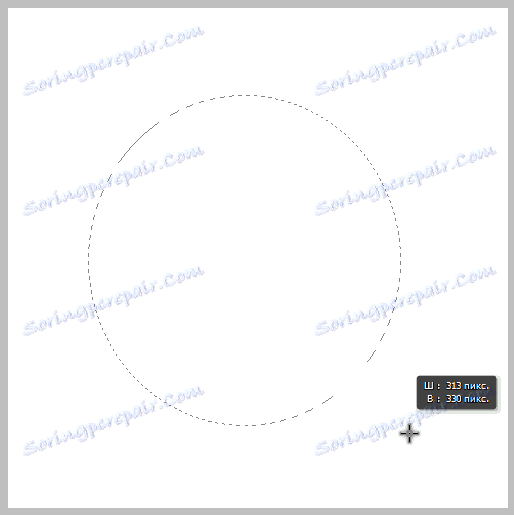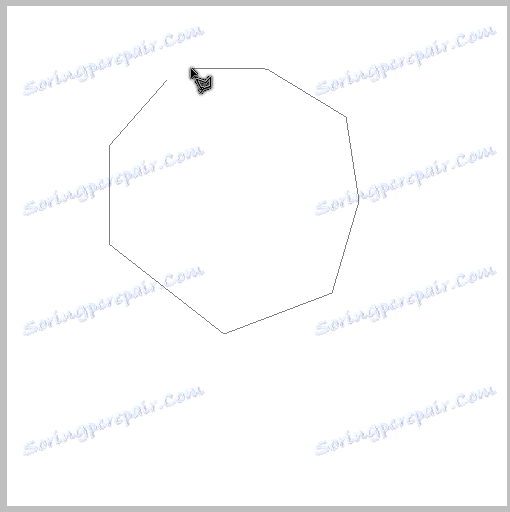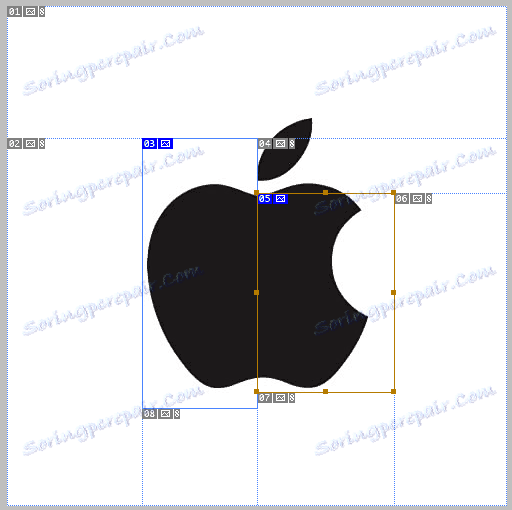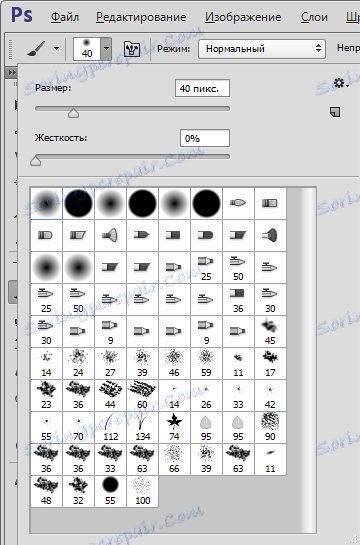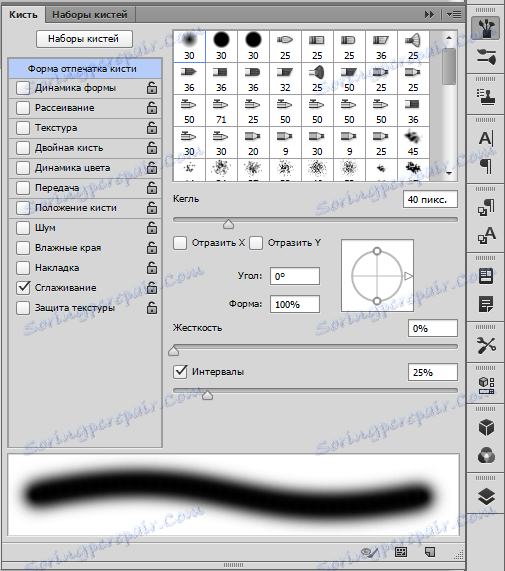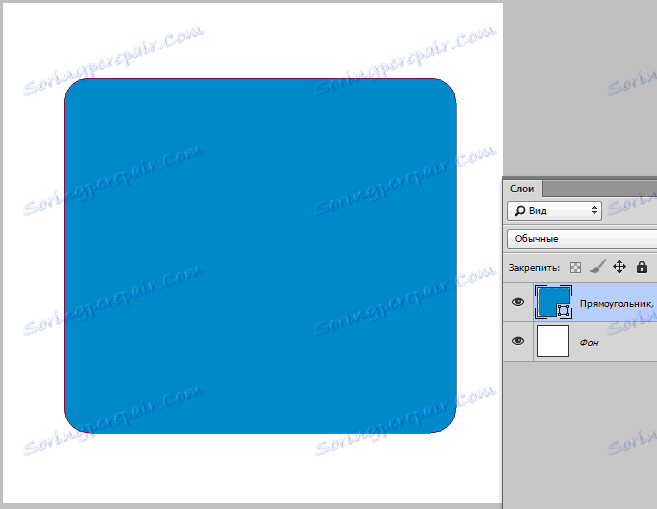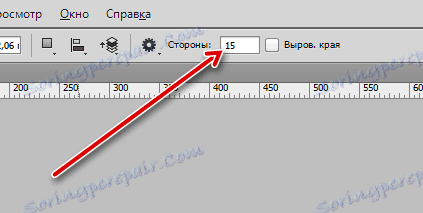Тоолбар у Пхотосхопу
Алатке у програму Пхотосхоп омогућавају вам да обављате било који рад на сликама. У уреднику је пуно алата и за почетника именовање многих од њих је мистерија.
Данас ћемо покушати да се упознамо са свим алатима који се налазе на траци са алаткама (ко би размишљао ...). У овој лекцији неће бити праксе, ви ћете морати сами проверити све информације о радној способности у виду експеримента.
![]()
Садржај
Пхотосхоп Тоолс
Сви алати могу се условно подијелити у секције по намјени.
- Секција за одабир подручја или фрагмената;
- Одсек за исецање (обрезивање) слика;
- Секција за ретуширање;
- Одсек за цртање;
- Векторски алати (облици и текст);
- Помоћни алати.
Алат "Мове" се издваја, почелићемо са њим.
Покрет
Главна функција алата је вуче предмете на платну. Поред тога, ако држите притиснут тастер ЦТРЛ и кликнете на објекат, тада се активира слој на којем се налази.
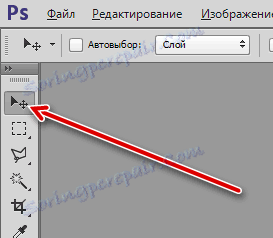
Друга функција "покрета" - поравнање објеката (центара или ивица) релативно једни на друге, платно или изабрану област.

Алокација
Одељак за избор укључује "Правоугаона област" , "Овално подручје" , "Површина (хоризонтална линија)" , "Површина (вертикална линија)" .

Овде можете укључити и инструменте "Лассо"
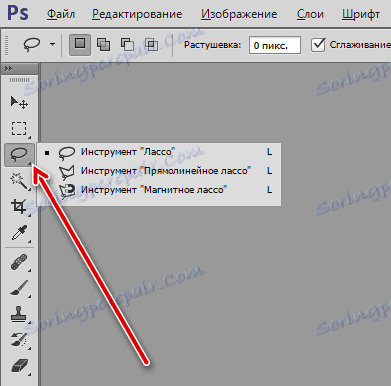
и "паметне" алате "Магиц Ванд" и "Куицк Селецтион" .
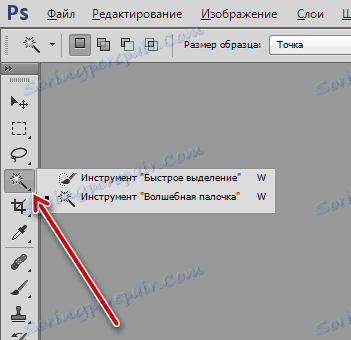
Најтачнији од алата за селекцију је Пен .
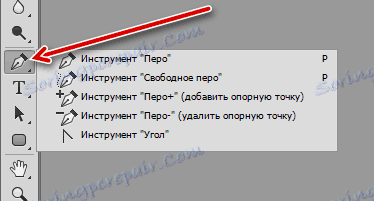
- Правоугаона област.
Са овим алатом креира се правоугаона селекција. Притиснути СХИФТ тастер омогућава уштеду пропорција (квадрата).![Рад алата Правоугаона површина]()
- Овално подручје.
Овална алатка креира избор у облику елипсе. Тастер СХИФТ помаже вам да нацртате праве кругове.![Радни алат Овално подручје]()
- Површина (хоризонтална линија) и Површина (вертикална линија).
Ови алати се протежу кроз целу платну линију дебљине 1 пискалне хоризонтално и вертикално, респективно. - Лассо.
- Уз помоћ једноставног "Лассо" можете окружити све елементе произвољног облика. Када је крива затворена, креира се одговарајућа селекција.
![Лассов рад]()
- "Правоугаони (полигонални) лассо" вам омогућава да изаберете објекте који имају равне лица (полигоне).
![Рад Правоугаоне Лассо]()
- "Магнетиц Лассо" "лепи" криву селекције до граница боје слике.
![Рад магнетног Ласса]()
- Уз помоћ једноставног "Лассо" можете окружити све елементе произвољног облика. Када је крива затворена, креира се одговарајућа селекција.
- Магиц чаробњак.
Овај алат се користи да истакне одређену боју на слици. Користи се, посебно, када се уклањају појединачни објекти или позадини.![Рад чаробног штапа]()
- Брзи избор.
"Брзи избор" у свом раду такође води вођство нијансе слике, али подразумева ручне радње.![Брзи избор радова]()
- Пен.
"Пен" ствара контуру која се састоји од контролних тачака. Контура може бити од било ког облика и конфигурације. Алат вам омогућава да изаберете објекте са највећом прецизношћу.![Коришћење Пен Тоол-а]()
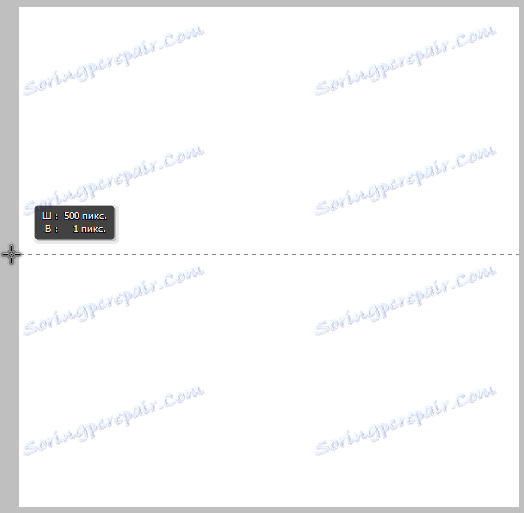
Обрезивање
Обрезивање - исецање слика на одређену величину. Када се исецкавају, сви слојеви у документу су прекинути, а величина платна се мења.
Одељак укључује следеће алате: "Оквир" , "Перспектива опсецања", "Резање" и "Избор фрагмента" .
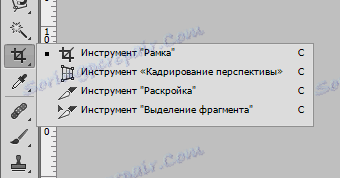
- Оквир.
"Оквир" вам омогућава да ручно рађете слику, вођену од локације предмета на платну или захтевима за величину слике. Подешавања алата омогућавају вам да одредите параметре усјева.![Оквир алата]()
- Перспектива усјева.
Помоћу "перспективе усјева" можете исецати слику, а на одређени начин га искривљавати.![Алат перспектива усјева]()
- Резање и селекција фрагмента.
Алат "Резање" помаже у смањивању слике у фрагменте.![Алати за сечење]()
Алат "Изабери фрагмент" омогућава вам да изаберете и уредите фрагменте створене резањем.
Ретуширање
Ретушки алати укључују "Четкицу за поправку места", "Опоравак четке", "Патцх", "Црвени оци" .

Ово такође укључује марке .

- Четка за поправку места.
Овај алат вам омогућава уклањање мањих дефеката једним кликом. Четкица истовремено узима узорак и замењује тон дефекта.![Рад четке за тачкице]()
- Регенерирајућа четка.
Ова четкица подразумева рад у два корака: прво узмите узорак помоћу тастера АЛТ који се држи, а затим кликните на дефект.![Рад регенерирајуће четке]()
- Патцх.
"Патцх" је погодан за уклањање недостатака у великим областима слике. Принцип алата је да пређе подручје проблема и превући га на референтну.![Рад Патцха]()
- Црвени оци.
Алат "Ред Еиес" вам омогућава да уклоните одговарајући ефекат са фотографије.![Ред Винд Еиес алат]()
- Печат.
Принцип "печата" је управо исти као и "Ресторинг брусх" . Штампа вам омогућава да пренесете текстуре, елементе слике и друге области са места на место.
Цртеж
Ово је један од најобимнијих секција. Ово укључује "четкицу", "Оловка", "Микс-четкица", "

"Градијент", "Залијевање", "

и брисачи.

- Четка.
"Четка" - најпопуларнији алат програма Пхотосхоп. Уз то, можете извлачити било које облике и линије, попунити одабрана подручја, радити са маскама и још много тога.![Избор облика четке]()
Облик четке, интервали, притисак се подешавају. Поред тога, мрежа може пронаћи велики број четкица било ког облика. Стварање четкица такође не изазива тешкоће.
![Постављање облика четке]()
- Оловка.
"Оловка" је иста четкица, али са мање подешавања. - Чистити четкицу.
"Мик-четкица" снима узорак боје и мијеша је са тоном субјекта.![Алат за мешање четкица]()
- Градијент.
Овај алат вам омогућава да креирате попуну са тонском транзицијом.![Градијент алат]()
Можете користити оба спремљена градијента (унапред инсталирана или преузета на мрежи) и креирајте сопствене.
![Изаберите градијент]()
- Пуњење.
За разлику од претходног алата, "Филл" вам омогућава да попуните слој или изабрану област једне боје.![Алат за фарбање]()
Боја је изабрана на дну траке са алаткама.
![Попуните подешавање боје]()
- Ерасерс.
Како из наслова постаје јасно, ови алати су дизајнирани да обришу (бришу) објекте и елементе.
Једноставан радар ради баш као у стварном животу.- "Бацк ерасер" уклања позадину у складу са наведеним шаблоном.
![Губитник позадине]()
- "Магиц Ерасер" ради на принципу "Магиц Ванд" , али уместо да креира избор, уклања изабрану боју.
- "Бацк ерасер" уклања позадину у складу са наведеним шаблоном.
Вецтор тоолс
Векторски елементи у Пхотосхопу се разликују од растерских, јер се оне могу скалирати без изобличења и губитка квалитета, јер се састоје од примитива (тачке и линије) и попуњавају.
Секција за векторски алат садржи правоугаоник, правоугаоник са заобљеним угловима, елипсом, полигоном, линијом, слободном формом .

У истој групи, такође ћемо поставити алате за креирање текста.

- Правоугаоник.
Помоћу овог алата креирани су правоугаони и квадрати ( притиском тастера СХИФТ ).![Рецтангле Тоол]()
- Правоугаоник са заобљеним угловима.
Ради баш као претходни алат, али правоугаоник добија округле кутове одређеног радијуса.![Рецтангле алат са заобљеним угловима]()
Радијус је подешен на горњој плочи.
![Подешавање радијуса]()
- Елипсе.
Еллипсе алат креира векторске облике облика елипсе. Тастер СХИФТ вам омогућава да нацртате кругове.![Еллипсе Тоол]()
- Полигон.
"Полигон" помаже кориснику да нацрта геометријске облике са одређеним бројем углова.![Полигон Тоол]()
Број углова је такође постављен у поставкама горњег панела.
![Подесите број углова]()
- Линија.
Овај алат вам омогућава прављење правих линија.![Линијски алат]()
Дебљина је подешена у подешавањима.
![Подешавање дебљине линије]()
- Самовољна фигура.
Помоћу "Фрее Схапе " алата можете креирати облике било ког облика.![Фрееханд алат]()
У Пхотосхопу, постоје скупови облика по подразумеваној вредности. Поред тога, мрежа представља велики број прилагођених облика.
![Избор произвољног облика]()
- Текст.
Помоћу ових алата креирају се ознаке хоризонталне или вертикалне оријентације.![Хоризонтални и вертикални текст]()
Помоћни алати
Помоћним алатима можете упутити "Пипетте", "Рулер", "Цоммент", "Цоунтер" .

"Избор контуре", "Стрелица" .

"Рука" .

"Скала".

- Пипетте.
Еиедроппер алат узима узорак боје из слике,![Пипетте Тоол Оператион]()
и то прописује на траци са алаткама као главну.
![Подешавање боје по пипети]()
- Владар.
"Рулер" вам омогућава мерење објеката. У ствари, мери се величина греда и његова одступања од почетне тачке у степенима.![Тоол Рулер]()
- Коментар.
Алат вам омогућава да оставите коментаре у облику наљепница за специјалисте који ће радити са датотеком након вас.![Алатка за коментар]()
- Цоунтер.
"Цоунтер" бројеви предмете и елементе који се налазе на платну.![Цоунтер Тоол]()
- Избор путање.
Овај алат вам омогућава да изаберете контуре из којих се састоје векторски облици. Након селекције, облик се може трансформисати одабиром "стрелице" и одабиром тачке на контури.![Избор путање]()
- "Рука" помера платну дуж радне површине. Можете привремено укључити овај алат држећи тастер Спаце .
- "Скала" повећава или смањује скалу уређеног документа. Стварне димензије слике се не мењају.
Прегледали смо основна алатке Пхотосхопа, која се могу искористити у раду. Требало би схватити да избор комплета алата зависи од правца активности. На пример, за фотографа, алате за ретуширање и за алате за цртање уметника, прикладни су. Сви сетови су савршено комбиновани једни са другима.
Након што проучите ову лекцију, обавезно користите алате како бисте у потпуности разумели принципе програма Пхотосхоп. Научите, побољшајте своје вјештине и сретно у свом послу!